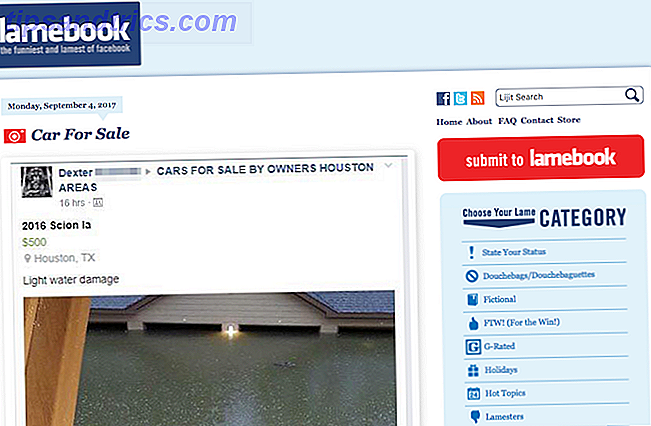På trods af det modsatte råder, tilbyder Windows 10 en sund personalisering, herunder et par til justering af systemfarver.
Accent Colour-paletten viser 48 farvevalg. Vælg nogen for at ændre farven på startmenuen, titellinjen, fliserne, proceslinjen og handlingscentret. Du kan også tilføje accentfarver til vinduesgrænser og markeringsbokse. Du kan også matche farverne med enten lys eller mørkt tema.
Men hvad nu hvis du vil gøre mere? Du skal grave ind i Windows-registreringsdatabasen ... eller lade Classic Color Panel rette farveindstillingerne til dig.
Classic Color Panel (CCP) er et lille, gratis program, der giver dig mulighed for at ændre farven på 32 forskellige emner på tværs af Windows 10. Den 62 KB app kræver ingen installation og virker på både 32-bit og 64-bit versioner af Windows 10. Det virker også på Windows 7 og 8.
Kører Classic Color Panel
I første omgang vil Windows Defender SmartScreen dukke op og advare dig om ikke at køre programmet. Klik på Flere muligheder> Kør alligevel for at fortsætte. Denne bærbare app fra WinTools er sikker at bruge.
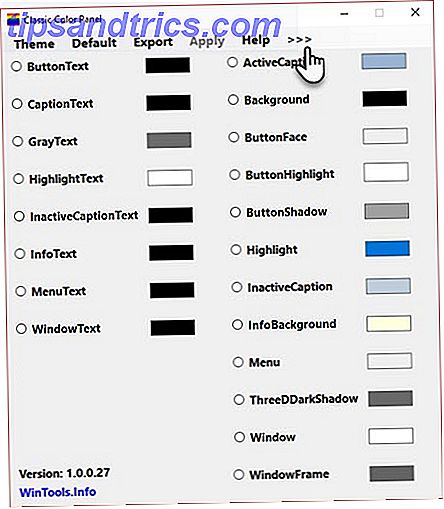
CCP benytter sig af det faktum, at farven ændrer sig, du vil tilpasse, er indbygget i Windows 10. De gamle funktioner gik aldrig væk, fordi Windows bragte dem fra sine ældre versioner af hensyn til kompatibilitet. I stedet for at grave igennem den komplekse labyrint i registreringsdatabasen, giver dette program dig en mere brugervenlig grænseflade.
Men før du går videre, skal du læse denne note fra udviklerne:
"Indstillingerne for Classic Color Panel har ikke altid indflydelse på de faktisk viste billedelementer. Resultatet afhænger af den specifikke Windows-version og dens indstillinger. Applikationsprogrammer bruger også forskellige displayteknikker, hvilket er grunden til, at deres skærm kan være forskelligt fra systemindstillingerne. "
Med det færdige, start programmet. En dialogboks giver dig mulighed for at gemme standardindstillingerne til en registreringsfil. Gem dem som en fejlsikker for at gendanne standardfarverne for alle emner, hvis det er nødvendigt. Du kan også gemme den gamle standard og de nye farveindstillinger fra interface til registreringsfilerne.
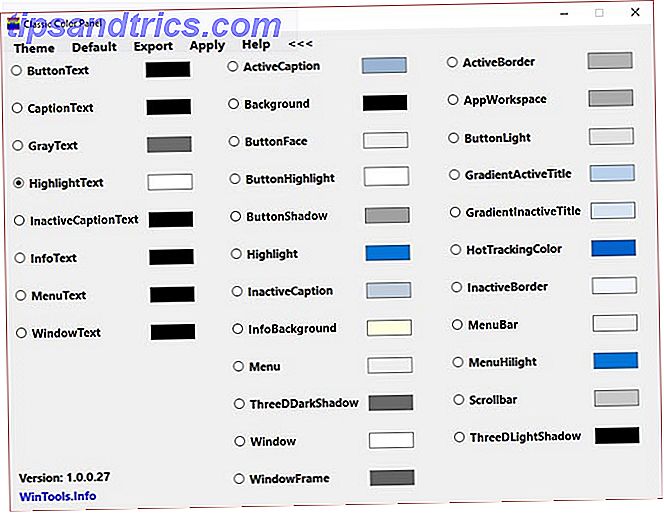
CCP viser kun 20 farvemuligheder på den første skærm. Den første kolonne ændrer alle slags tekstfarver. Klik på pilen ud for Hjælp for at udvide dem til de fulde 32, der tilbydes. Den tredje kolonne opretter de farveindstillinger, der kun fungerer på Windows 7.
Brug af softwaren er død, enkel. Hver indstilling leveres med en lille ballon tip, når du svæver over det. Vælg knappen for det element, du vil ændre, vælg en ny farve fra Farvevælgeren, og klik på Anvend . Log ud efter prompten. Log ind igen for at se de ændringer, der anvendes.
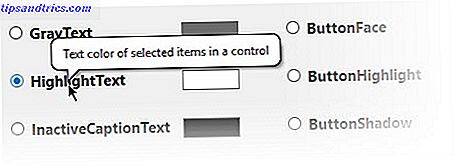
Tilpas farven på din Windows 10
Nogle gange kan det være en god ide at ændre standardfarverne på din Windows Den mørke side af Windows 10: Indstil et tema og skift farver Den mørke side af Windows 10: Indstil et tema og skift farver Windows 10 er så lyst, det kan forårsage øjenlindring. Indstilling af et mørkt tema er en simpel måde at give dine øjne en pause. Vi viser dig hvordan du temaer Windows 10 og dets mest almindelige ... Læs mere. Klassisk farvepanel er ikke den eneste måde at finjustere farven på dit Windows-skrivebord. Men det er en af de enkleste. Der er meget at lide om det: det er let, behøver ingen installation, og tilbyder en backup-løsning som en fejlsikret.
Men fortæl os hvordan du personliggør din Windows-computer? Finder du Windows 10 for at være for mørk eller vil du foretrække at den er mere minimal med farver?